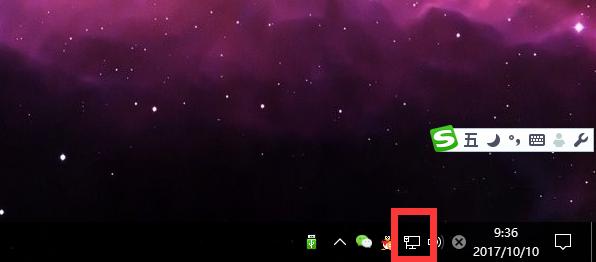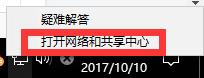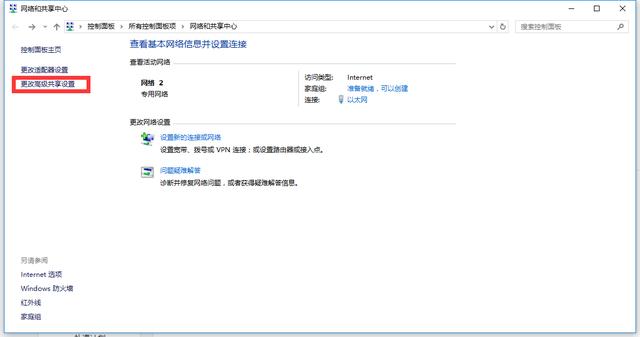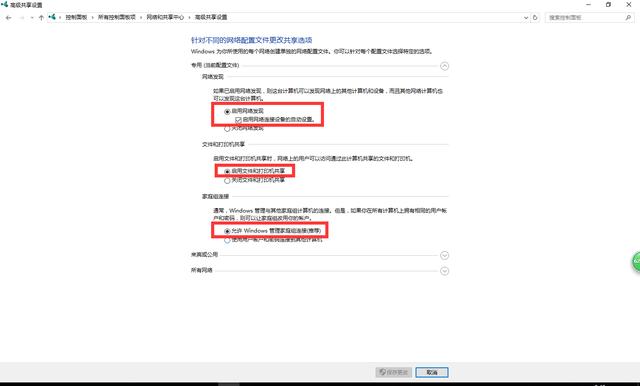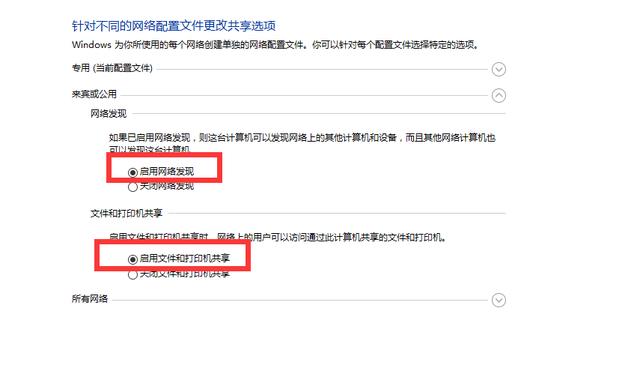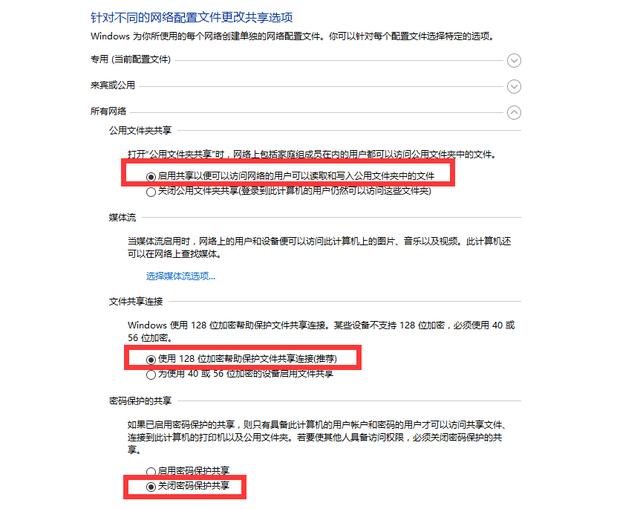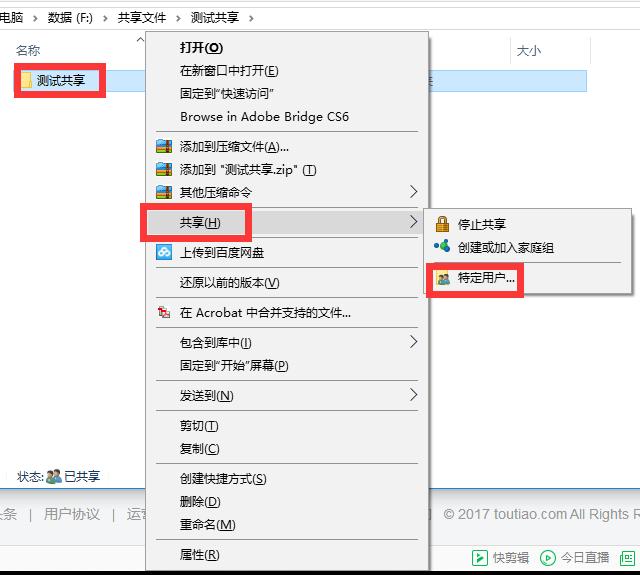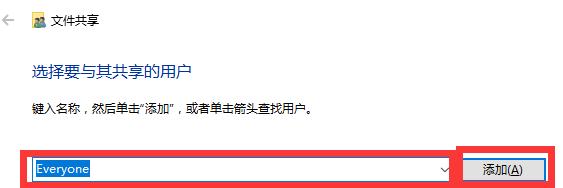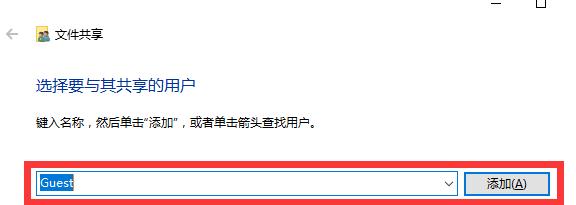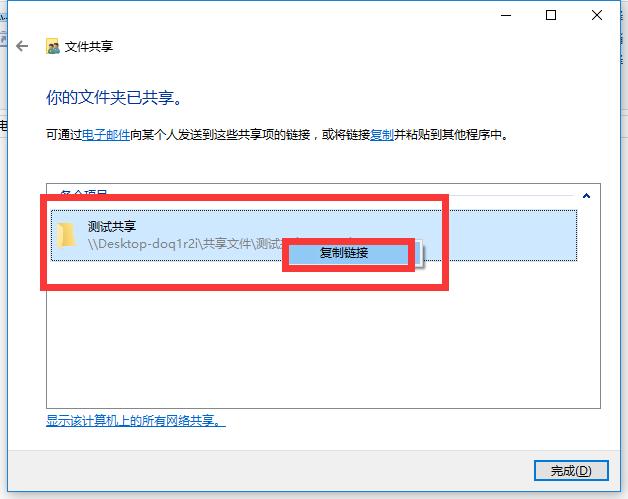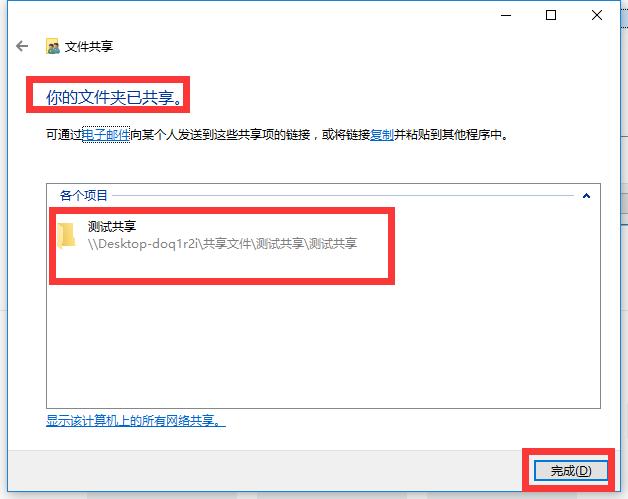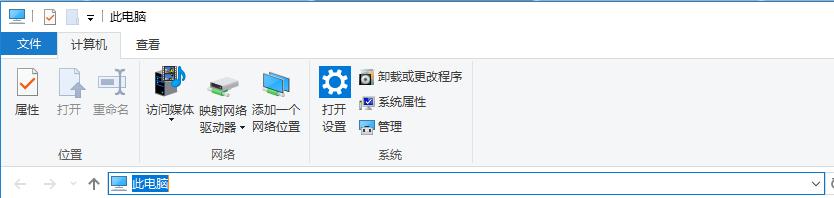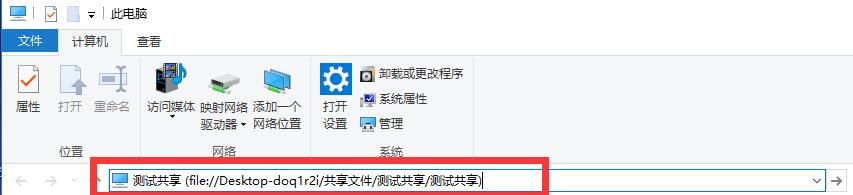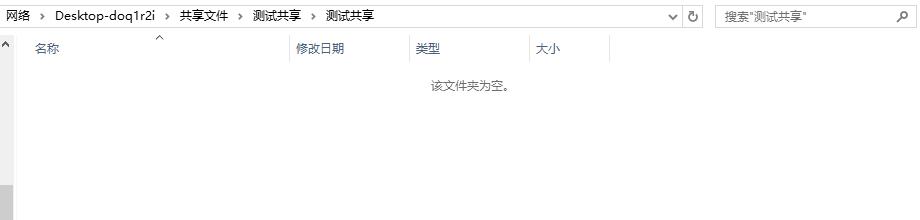win10共享设置不要密码(win10的共享设置方法)
1、找到桌面右下角网络:
2、右点选择,打开网络与共享中心:
3、点击更改高级共享设置:
4、专用网络设置:
5、来宾或公用:
6、所有网络:
说下优点与缺点先:
一、保证所有人都能登陆进你的共享文件
二、安全性需要局域网都是同事或家人
7、打开我的电脑》找到你想共享给别人的文件夹》右点》共享》特定用户:
8、选中 Everyone:
9、选中 Guest:
10、修改权限级别:
若是同事家人的共享可以为:
11、点最下面共享:
12、右点,并选:复制链接:
13、打开我的电脑,粘贴:
OK,完成共享
这只是简单版的共享,下回还有优化版的,用固定 IP 去访问,今天到此为止,大家有兴趣学习电脑桌面运维基本入门的,可以关注下我的头条号,从 2017 年 10 月 10 日开始,每天一实用技巧文章编写。
热门教程
Win11安卓子系统安装失败
2系统之家装机大师怎么怎么用?系统之家装机大师一键重装教程
3Windows11打印机驱动怎么安装?Windows11打印机驱动安装方法分享
4Win11电脑任务栏图标重叠怎么办?任务栏图标重叠图文教程
5Win11安卓子系统运行超详细教程!
6Win11激活必须联网且登录账号?安装完可退出账号
7更新Windows11进度条不动怎么办?更新Windows11进度条不动解决方法
8Win11字体大小怎么调节?Win11调节字体大小教程
9Win7旗舰版蓝屏代码0x000000f4是怎么回事?
10Win10如何强制删除流氓软件?Win10电脑流氓软件怎么彻底清除?
装机必备 更多+
重装教程
大家都在看
电脑教程专题 更多+